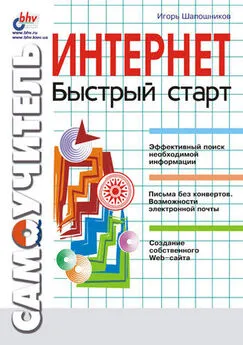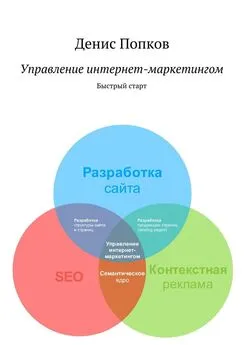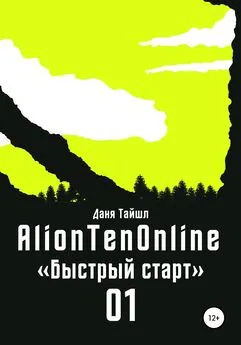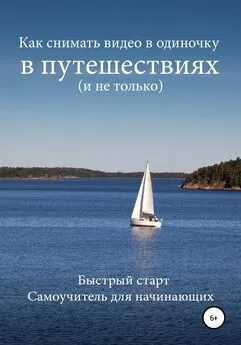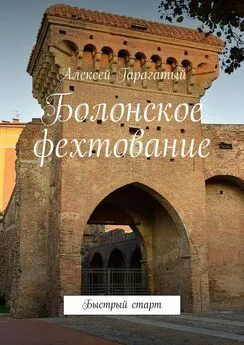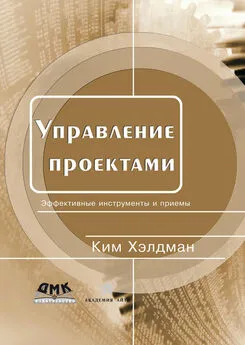Игорь Шапошников - Интернет. Быстрый старт
- Название:Интернет. Быстрый старт
- Автор:
- Жанр:
- Издательство:Array Литагент «БХВ»
- Год:2001
- Город:СПб
- ISBN:5-94157-067-8
- Рейтинг:
- Избранное:Добавить в избранное
-
Отзывы:
-
Ваша оценка:
Игорь Шапошников - Интернет. Быстрый старт краткое содержание
Интернет. Быстрый старт - читать онлайн бесплатно ознакомительный отрывок
Интервал:
Закладка:
Чтобы получить возможность указывать адреса получателей "слепой копии" письма, необходимо выполнить команду меню Вид/Поле «СК».После этого возникнет еще одна строка ввода адресов с наименованием «СК», куда вы и введете адреса получателей. Но хотя бы один электронный адрес обязан присутствовать в поле Кому.
После того как вы ввели все адреса, следует указать тему письма. Тема письма записывается в виде обычной текстовой строки в поле Тема.Указывать ее, в принципе, необязательно, но, тем не менее, настоятельно рекомендуется. Помимо того, что это облегчает работу адресата по сортировке писем, это еще и просто правило хорошего тона.
Теперь вы можете писать текст письма в самом большом поле окна. И вот здесь необходимо сделать некоторое отступление. Программа Microsoft Outlook позволяет писать содержимое электронного письма в трех форматах. Во-первых, это может быть обычный текст. При этом у вас нет никаких возможностей шрифтового оформления или форматирования текста. Зато объем письма получается заметно меньше. Во-вторых, вы можете писать текст в RTF-формате (Rich Text Format). Данный формат уже позволяет использовать самое различное шрифтовое оформление текста и некоторые возможности форматирования. Этот перечень доступных возможностей, конечно, не дотягивает до разнообразия инструментов Microsoft Word, но привычное разнообразие шрифтов, выключек и стилей мы все-таки получим. И в-третьих, у нас есть возможность писать письма в формате HTML (Hypertext Markup Language), т. е. фактически передавать вместо голого текста полноценные Web-странички с графикой, мультимедийными вставками и иными дополнительными возможностями, присущими языку HTML. Естественно, за это приходится платить некоторым увеличением объема письма и временем загрузки полного содержимого письма получателем. В данной главе нами не рассматриваются способы написания HTML-страничек. Об этом достаточно подробно рассказывается в восьмой главе.
Но вернемся к окну создания электронного письма. Для того чтобы указать, какой вы будете использовать тип содержимого письма, следует активизировать меню Формати выбрать одну из трех команд: Обычный текст, Формат HTMLили Формат RTF.При этом вы всегда имеете возможность в процессе написания письма поменять его формат. Естественно, это может повлечь за собой исчезновение некоторых специфических свойств форматирования, присущих предыдущему варианту, но в конечном счете выбор всегда остается за пользователем.
А после того как вы напишете текст письма, вам останется лишь нажать на кнопку Отправить,и созданное электронное письмо будет перемещено в папку Исходящие,чтобы Microsoft Outlook смог передать его на почтовый сервер во время ближайшего выхода в Интернет.
Примечание
Каждый раз при отправке электронных сообщений почтовый клиент, т. е. наша почтовая программа, все равно сначала подключается к серверу входящей почты, т. к. именно этот сервер проверяет логин и пароль удаленного пользователя, а потом, не прерывая связи с ним, подключается к серверу исходящей почты в рамках этого же соединения с уже проверенным паролем и логином.
То, что вы сейчас узнали, далеко не исчерпывает всех возможностей программы Microsoft Outlook по созданию электронных писем. Существует множество иных свойств, которые ждут своего рассмотрения. О них и пойдет речь ниже.
Свойства писем
Одним из самых больших достоинств электронной почты является возможность присоединения к отсылаемому текстовому сообщению файлов любого типа. Таким образом, вы можете передавать не только текст, но и любые данные, будь то графика, звук, документы Microsoft Office или что-либо еще. Адресат получит эти файлы вместе с письмом. Нужно лишь следить, чтобы совокупный объем передаваемых файлов не превысил емкость почтового ящика получателя, иначе письмо может быть не обработано его почтовым сервером.
Для того чтобы прикрепить файлы к создаваемому электронному письму, необходимо выполнить команду меню Вставка/Файлили нажать на кнопку Добавить файлс изображением канцелярской скрепки, находящуюся на стандартной инструментальной панели. При этом будет активизирован стандартный диалог открытия файла, знакомый нам по всем приложениям пакета Microsoft Office.
После того как вы выберете необходимый файл и нажмете кнопку Вставка,пространство, на котором отображался текст письма, будет разделено на две части и в его нижней части будут показаны значки присоединенных файлов. Общий вид окна электронного письма с присоединенными файлами показан на рис. 2.8.
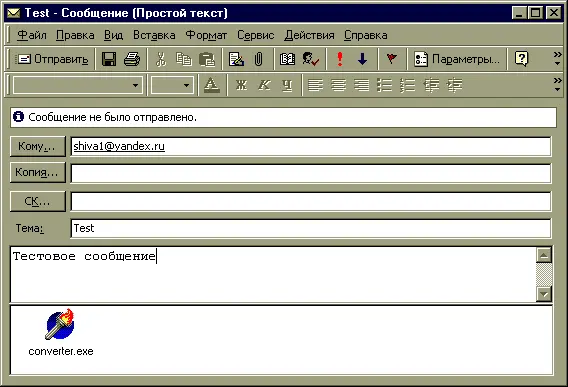
Рис. 2.8. Внешний вид окна редактирования электронного письма с присоединенными файлами
Естественно, в одно отправляемое письмо вы можете вложить не один файл, а несколько, но всегда стоит помнить об ограничении размера почтового ящика получателя.
Если какой-либо файл был вставлен в сообщение по ошибке и его надо удалить, достаточно просто выделить значок этого файла и нажать клавишу .
Существует несколько дополнительных свойств электронных писем, ориентированных на деловую переписку. Так, для посылаемого письма можно дополнительно задать так называемую «важность» сообщения, его приоритет. Для этого существуют две кнопки на стандартной инструментальной панели и соответствующая команда меню. Выполнение команды меню Вид/Параметрыотображает окно установки параметров электронного сообщения, показанное на рис. 2.9.
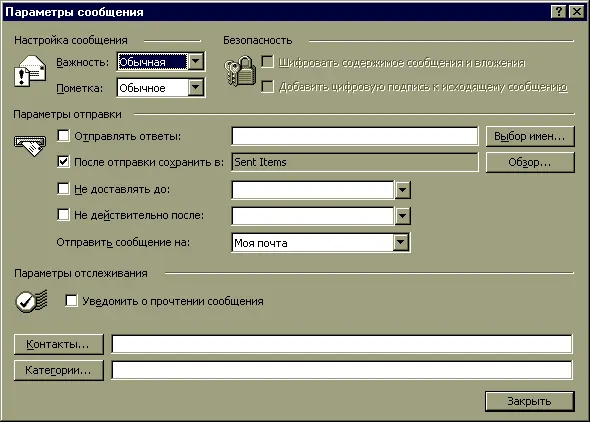
Рис. 2.9. Диалоговое окно Параметры сообщения
Выпадающий список Важностькак раз и позволяет задавать приоритет отсылаемого сообщения. Для этого применяются значения Низкая, Обычнаяи Высокаяс вполне понятным смыслом.
Также вы можете добавить некую пометку к письму. Для этого применяется выпадающий список Значениес прилагаемыми пометками Обычное, Личное, Частноеи ДСП, т. е. «Для служебного пользования».
Необходимо еще упомянуть группу флажков Параметры отправки.По умолчанию вводится флажок После отправки сохранить в…и указывается папка Sent Items,т. е. «Отправленные письма». Вы можете регулировать, в какую папку следует переместить данное письмо после его отправки на почтовый сервер.
Можно указать дату, после которой письмо будет отправлено. То есть письмо может быть отправлено на почтовый сервер не во время ближайшего сеанса, а только после наступления определенной даты. Для этого необходимо установить флажок Не доставлять до…и указать конкретную дату в соответствующем поле.
Читать дальшеИнтервал:
Закладка: